Spotify pour Linux : ce que vous devez savoir
Dans cet article, nous parlerons de Spotify pour Linux, un type de système d'exploitation que certains utilisent en dehors de Windows et Mac. Spotify pour Linux peut être en mesure de prendre en charge différents Spotify des niveaux tels que Spotify gratuit, Spotify Premium et Spotify Unlimited. Cependant, le client Spotify pour Linux n'est pas encore officiel, mais vous pouvez installer un client de bureau de Spotify sous Linux.
Ce client de bureau n'est peut-être pas si mauvais à certains égards, il est en fait meilleur que le lecteur Web ; il n'y a aucune chance que vous puissiez accidentellement fermer Spotify en l'utilisant. Vous pouvez facilement manœuvrer tout en utilisant le lecteur de bureau car vous pouvez utiliser un clavier pour sauter des pistes ou lire et mettre en pause les chansons.
Il peut également vous aider à profiter d'autres fonctionnalités telles que l'écoute de musique locale dans Spotify, la synchronisation de la musique locale avec l'iPod, l'iPhone et d'autres types d'appareils mobiles, et la synchronisation de votre musique avec le serveur Spotify. Il y a beaucoup de choses à apprendre sur Spotify pour Linux, et nous en parlerons tout au long de cet article.
Guide des matières Partie 1. Pouvez-vous obtenir Spotify sur Linux ?Partie 2. Comment obtenir Spotify Premium sur Linux ?Partie 3. Pour résumer tout
Partie 1. Pouvez-vous obtenir Spotify sur Linux ?
La principale question que nous avons ici maintenant est s'il est possible d'obtenir Spotify sur Linux, il existe un moyen de le faire et nous discuterons des méthodes pour obtenir Spotify pour Linux.
Méthode n ° 1 Installer Spotify pour Linux dans Linux Mint et Debian, Ubuntu via le package Deb
Étape 1. Si vous souhaitez suivre cette méthode, vous devez commencer par installer le client de bureau pour Spotify. Vous devez ouvrir un terminal en cliquant sur « Ctrl + Alt + T » puis utiliser ces commandes :
« sudo sh -c 'echo "deb http://repository.spotify.com stable non libre" >> /etc/apt/sources.list.d/spotify.list »
Étape 2. Faire cela ajoutera un référentiel dans la liste des ressources logicielles, puis la prochaine chose que vous devez faire est de vous assurer que vous avez installé curl sur le système Ubuntu en tapant :
"sudo apt installer curl"
Étape 3. Lorsque vous avez installé curl, cela vous aidera à ajouter et à télécharger la clé GPG du référentiel de Spotify que vous avez ajouté à la liste des sources. Ensuite, vous devez faire confiance à ce référentiel car votre système en a besoin :
"curl -sS https://download.spotify.com/debian/pubkey.gpg | sudo apt-key ajouter"
Étape 4. La dernière et dernière étape consiste à installer et à mettre à jour le client Spotify. Vous devez saisir ces codes.
"Mise à jour sudo apt
sudo apt install spotify-client"
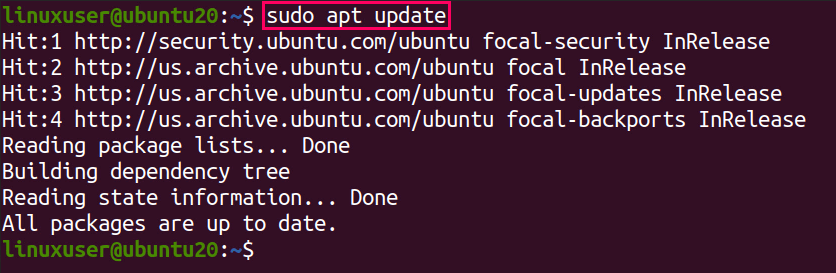
Méthode n ° 2 Installer Spotify pour Linux dans Ubuntu via le package Snap
Récemment, "Snap Package" a été publié par Spotify. Cela signifie que vous pouvez facilement installer Spotify dans n'importe quelle distribution de Linux prenant en charge le « Snap Package ». Si vous êtes un utilisateur d'Ubuntu 18.04 et Ubuntu 20.04, vous pouvez installer directement Spotify à partir du Software Center où le package Snap est disponible.
Si votre système n'a toujours pas Snap, vous pouvez l'installer en tapant les commandes ci-dessous :
"sudo apt-get install snapd".
Ensuite, la prochaine chose que vous devez faire est d'installer Spotify en tapant ceci :
"sudo snap install spotify".
Et puis vous avez terminé, une fois que vous avez installé l'application et que vous vous connectez à l'aide de vos informations d'identification. Si vous rencontrez des difficultés pour vous connecter, vous pouvez réessayer en utilisant votre compte Facebook. L'application instantanée de Spotify fonctionne bien avec Ubuntu.
Il prend en charge les touches multimédia essentielles de votre système même s'il n'ajoute pas d'option de contrôle multimédia dans le menu son. Cependant, cela signifie toujours que vous avez le contrôle sur le média en utilisant les touches de lecture, de pause, de retour et d'avance.
Spotify est-il gratuit pour Linux ?
Oui, Spotify pour Linux peut fonctionner sur des comptes gratuits, vous permettant de profiter de plus de 15 millions de pistes. Comme les utilisateurs habituels sans Spotify, l'expérience sera la même sous Linux, vous pourrez découvrir des publicités et d'autres publicités sponsorisées qui dureront plus de 30 secondes. C'est peut-être ennuyeux, mais c'est gratuit, donc c'est toujours une fonctionnalité intéressante.
Partie 2. Comment obtenir Spotify Premium sur Linux ?
Pour la meilleure partie de cet article, nous parlerons de la façon dont nous pouvons obtenir Spotify pour Linux, Spotify premium en particulier. Pour pouvoir le faire, nous devons utiliser un outil qui nous aidera à profiter des chansons que nous aimons conserver aussi longtemps que nous le voulions.
Cet outil est très efficace pour la conversion de fichiers. Nous savons tous que Spotify Premium, c'est quand vous avez la possibilité d'écouter des chansons que vous aimez même lorsque vous êtes hors ligne. Avec l'utilisation de AMusiqueSoft Spotify Music Converter, une sorte de convertisseur professionnel, c'est désormais possible. Il y a des choses que vous devez savoir sur ce convertisseur professionnel, voici ces choses importantes que vous devez savoir.
- Il existe un moyen de pouvoir économiser de l'argent en utilisant ce convertisseur professionnel. Lorsque vous avez choisi d'utiliser AMusicSoft Spotify Music Converter vous n'êtes plus obligé de rester abonné aux sites de streaming de musique en ligne. Cela signifie que vous n’avez plus à payer d’abonnements mensuels.
- En utilisant AMusicSoft Spotify Music Converter vous pouvez également gagner du temps. Ce convertisseur professionnel peut convertir vos fichiers musicaux en quelques minutes seulement. Vous pouvez même choisir une liste de lecture entière ou un album entier et attendre qu'ils soient convertis dans les plus brefs délais que vous avez imaginés.
- Même si cela ne vous prendra que du temps pour convertir vos fichiers, l'utilisation de ce convertisseur professionnel ne compromettra pas la qualité des chansons que vous avez toujours voulu écouter.
- Si le transfert de fichiers vous inquiète, ce convertisseur professionnel libérera vos fichiers de sortie de toute restriction technique telle que la gestion des droits numériques ou les DRM. Cela signifie que vous pouvez librement transférer vos fichiers sur n'importe quel appareil à tout moment sans craindre qu'il échoue. Le convertisseur peut enlever la protection DRM.
- AMusiqueSoft Spotify Music Converter a de nombreux types de fichiers de sortie à offrir. Oui, vous pouvez convertir vos chansons les plus recherchées dans presque tous les types de fichiers de votre choix. Certains de ces types de fichiers sont MP3, MP4, AAC, AC3, WAV, FLAC et bien d'autres.
- Ce convertisseur professionnel est très facile à utiliser. Il vous suffit de suivre trois étapes simples pour pouvoir profiter d'un nombre illimité de chansons que vous aimez aussi longtemps que vous le souhaitez.
- L'interface de ce convertisseur professionnel est facile à comprendre et ne confondra pas ses utilisateurs. Les paramètres importants et nécessaires peuvent être facilement trouvés dans ladite interface.
Connaître les fonctionnalités ne satisfera pas notre envie d'essayer ce convertisseur professionnel, alors voici les étapes que vous devez savoir si vous avez choisi d'utiliser ce convertisseur professionnel.
Étape 1. Lancez AMusicSoft Spotify Music Converter
La première étape consiste à installer le convertisseur professionnel, une fois cela fait, vous pouvez maintenant lancer le convertisseur et voir par vous-même toutes les fonctionnalités dont il dispose.
Téléchargement gratuit Téléchargement gratuit
Étape 2. Créez un dossier de sortie
La deuxième chose que vous avez à faire est de créer un dossier qui servira de stockage pour vos fichiers. Vous pouvez renommer le dossier en fonction de votre choix, vous pouvez envisager d'utiliser le nom des artistes, le titre des chansons ou le genre des chansons que vous souhaitez convertir.
Étape 3. Cliquez sur Convertir
La dernière étape consiste à cliquer sur « Convertir ». Vous pouvez profiter de toutes les chansons que vous avez converties en quelques minutes seulement. En fait, vous pouvez même convertir une chanson entière ou un album entier si vous le souhaitez. C'est pourquoi l'utilisation d'AMusicSoft Spotify Music Converter est un choix judicieux pour ceux qui souhaitent profiter des avantages de la version Premium de Spotify même sans s'abonner à la plateforme et y investir leur argent.

Partie 3. Pour résumer tout
Les améliorations de Spotify ont été si émergentes ces temps-ci. L'utilisation de sites de streaming de musique en ligne a été très vitale pour ceux qui trouvent la musique thérapeutique. Il est beaucoup plus facile de profiter et d'écouter les chansons que vous aimez tout en utilisant nos appareils mobiles, c'est pourquoi les sites de streaming comme Spotify se font vraiment un nom.
Nous espérons que vous avez beaucoup appris sur Spotify pour Linux et toutes les autres choses nécessaires que vous devez savoir. Ceux-ci peuvent être très vitaux, surtout si vous avez affaire à un système d'exploitation peu populaire et largement utilisé comme Linux.
Nous avons également parlé de convertisseurs professionnels comme AMusicSoft Spotify Music Converter, eux, en revanche, sont des joyaux ultimes lorsqu'il s'agit de personnes qui souhaitent écouter et apprécier de la musique sans dépenser trop de temps, d'argent et d'efforts. C’est quelque chose de bénéfique et d’amusant à la fois.
Les gens LIRE AUSSI
- Convertir Spotify A Premium Gratis: Spotify gratuit en Espagne
- Comment extraire de Spotify : un guide pour vous
- Comment rendre Spotify privé : directives et procédures
- Comment enregistrer des chansons Spotify : un guide pour vous
- Rhapsody vs Spotify : quelle est la meilleure plate-forme
- iHeartRadio vs Spotify : quelle est la meilleure plate-forme musicale
- Prise en charge de l'application Alexa Spotify non disponible : comment y remédier
- Comment publier de la musique sur Spotify : un guide pour vous
Robert Fabry est un blogueur passionné, un passionné de technologie, et peut-être pourra-t-il vous contaminer en partageant quelques astuces. Il a également une passion pour la musique et a écrit pour AMusicSoft sur ces sujets.